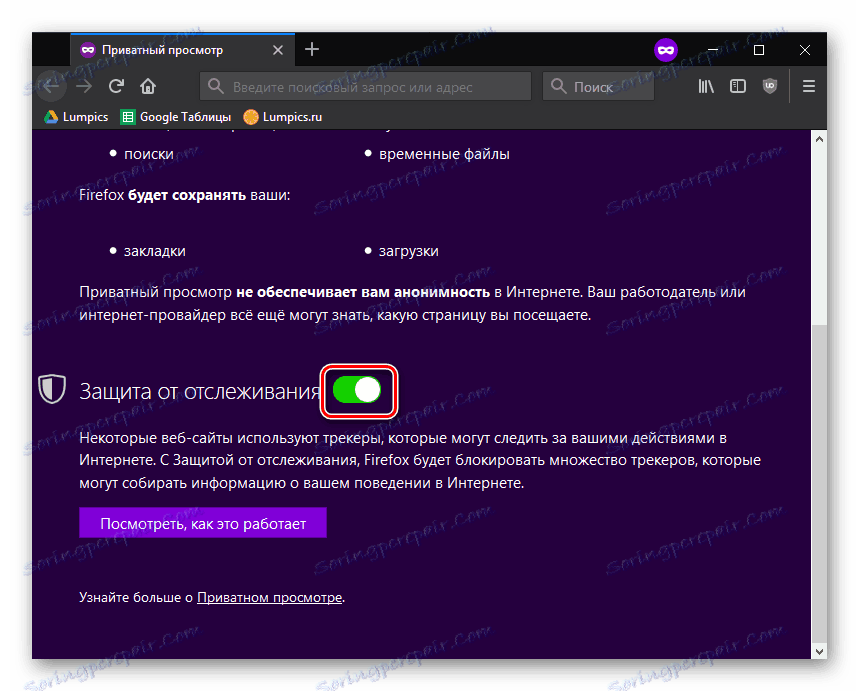Активиране на режим "инкогнито" в Mozilla Firefox
Ако няколко потребители използват браузъра Mozilla Firefox, тогава в тази ситуация може да е необходимо да се скрие историята на сърфирането им. За щастие, не е задължително да почиствате историята и другите генерирани от браузъра файлове след всяка сесия за уеб сърфиране, когато браузърът Mozilla Firefox осигурява ефективен режим на инкогнито.
съдържание
Начини за активиране на режим "инкогнито" в Firefox
Режим "инкогнито" (или частен режим) - специален режим на работа на уеб браузъра, в който браузърът не записва в паметта историята на посещенията, "бисквитките", историята на изтеглянията и друга информация, която ще каже на другите потребители на Firefox за вашата дейност в Интернет.
Имайте предвид, че много потребители погрешно мислят, че режимът "инкогнито" се отнася и за доставчика (системният администратор на работа). Частният режим се отнася изключително за вашия браузър, като не позволява само на другите си потребители да знаят какво и кога сте посетили.
Метод 1: Започнете частен прозорец
Този режим е особено удобен за използване, защото може да бъде стартиран по всяко време. Това означава, че във вашия браузър ще бъде създаден отделен прозорец, в който ще можете да извършвате анонимно уеб сърфиране.
За да използвате този метод, изпълнете следните стъпки:
- Кликнете върху бутона за меню и в прозореца отидете на елемента "Нов частен прозорец" .
- Ще се отвори нов прозорец, в който можете да извършвате напълно анонимно уеб сърфиране без да пишете информация за браузъра. Препоръчваме ви да прочетете информацията, която е написана в раздела.
- Фактът, че работите в частен прозорец, ще каже иконата с маска в горния десен ъгъл. Ако маската липсва, браузърът работи в нормален режим.
- За всеки нов раздел в частен режим можете да активирате и деактивирате защитата "Проследяване" .
![Защита от проследяване в Mozilla Firefox]()
Той блокира части от страницата, които могат да наблюдават поведението в мрежата, което води до такива, които няма да се показват.
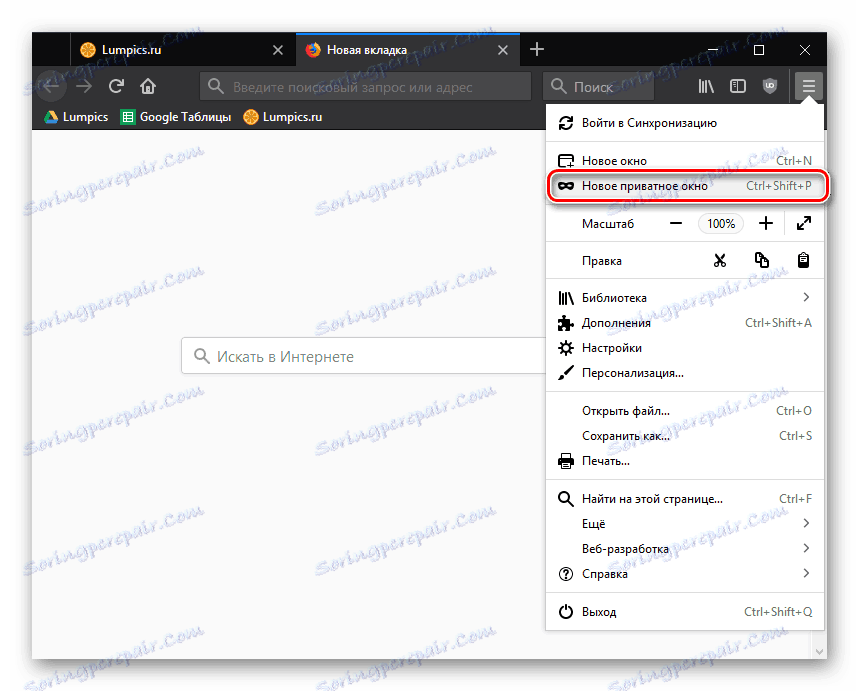
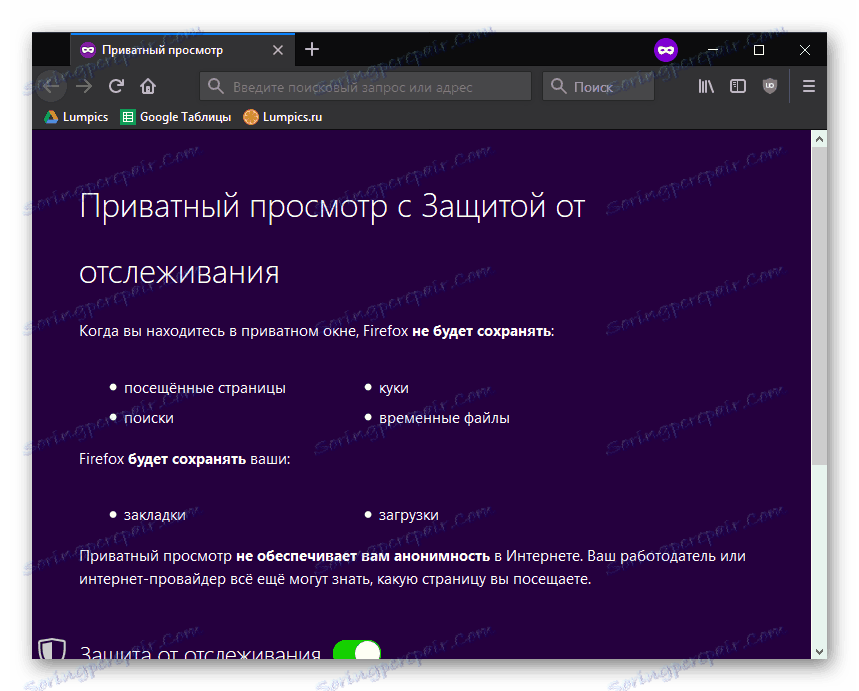
Частен режим е ефективен само в създадения частен прозорец. При връщане към главния прозорец на браузъра информацията ще бъде отново записана.
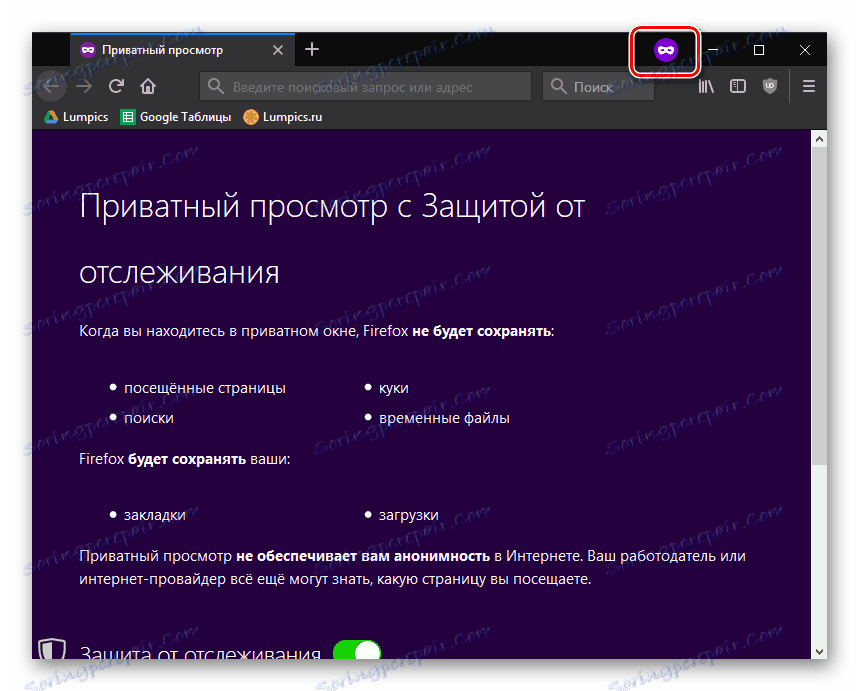
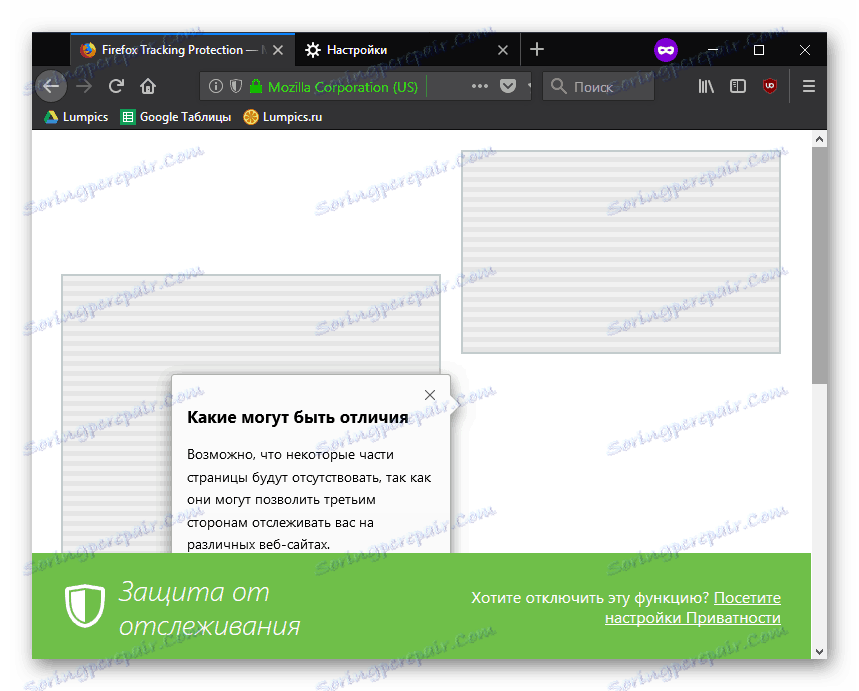
За да завършите анонимната сесия за уеб сърфиране, трябва само да затворите частния прозорец.
Метод 2: Изпълнете постоянен частен режим
Този метод е полезен за потребители, които искат напълно да ограничат записването на информация в браузъра, т.е. Частният режим ще действа по подразбиране в Mozilla Firefox. Тук вече трябва да имате достъп до настройките на Firefox.
- Кликнете върху бутона за меню в горния десен ъгъл на браузъра и в прозореца, който се показва, отидете в секцията "Настройки" .
- В лявата част на прозореца отворете раздела "Поверителност и сигурност" (икона на заключване). В полето "История" задайте параметър "Firefox няма да помни историята" .
- За да направите нови промени, ще трябва да рестартирате браузъра, който ще ви предложим да направите с Firefox.
- Моля, обърнете внимание, че на тази страница с настройки можете да активирате "Защита при проследяване" , която бе обсъдена по-подробно в "Режим 1" . За постоянна защита използвайте опцията "Винаги" .
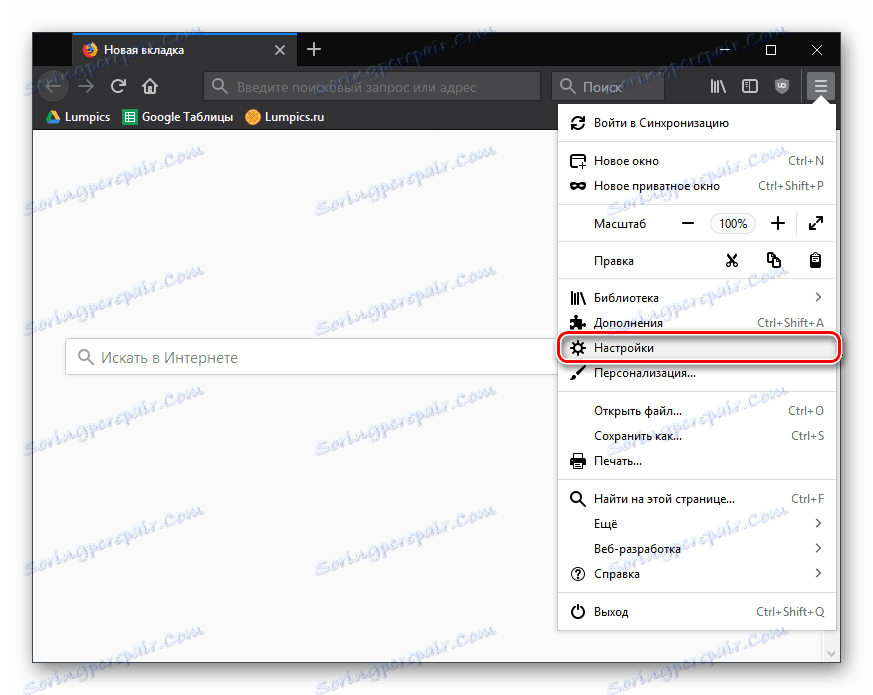
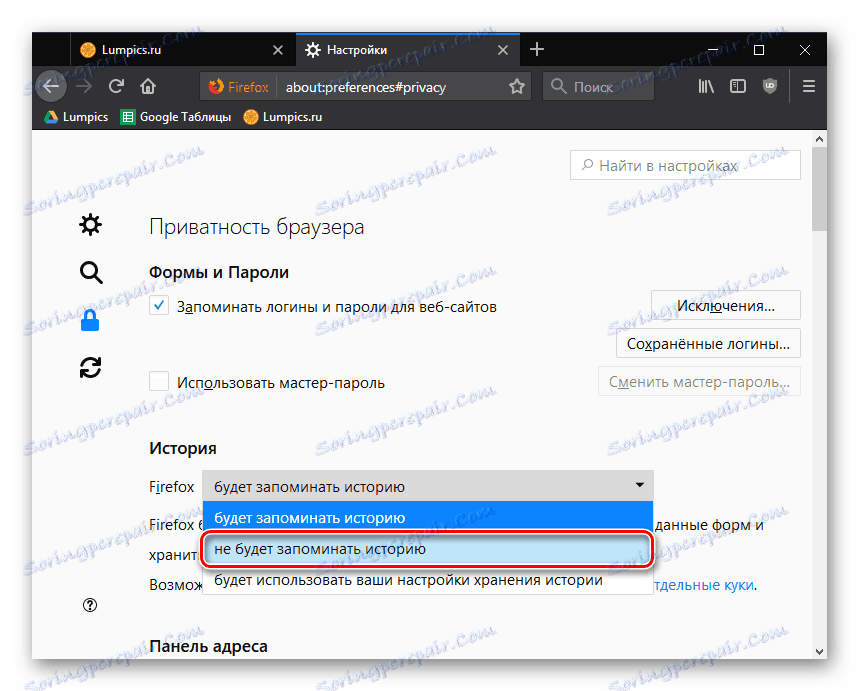
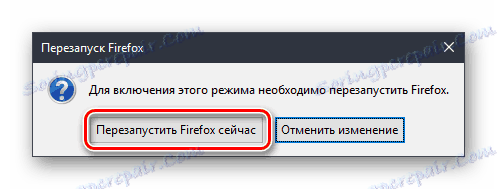
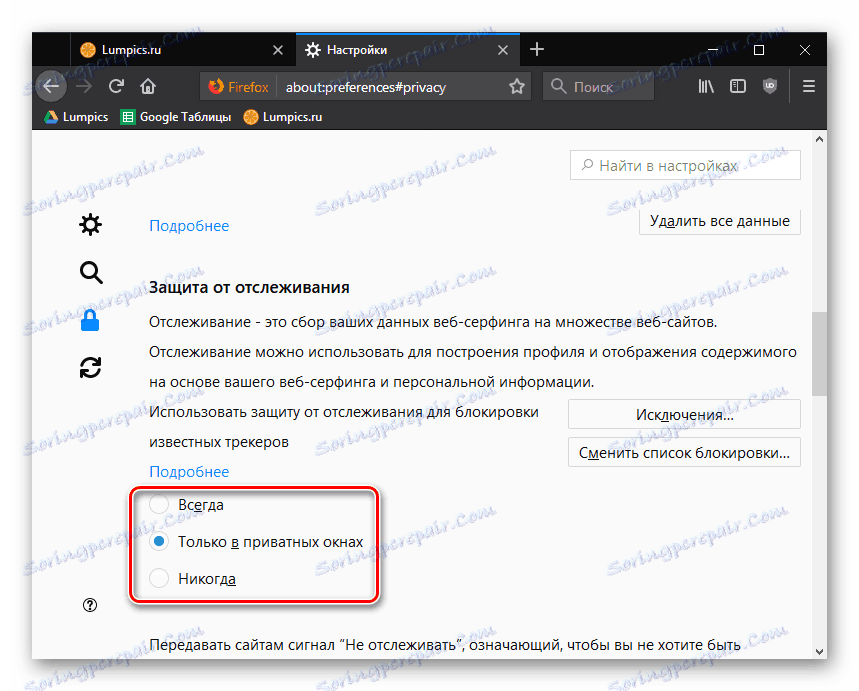
Частният режим е полезен инструмент, който се предлага в браузъра Mozilla Firefox. С него винаги можете да сте сигурни, че другите потребители на браузъра няма да знаят за вашата интернет дейност.